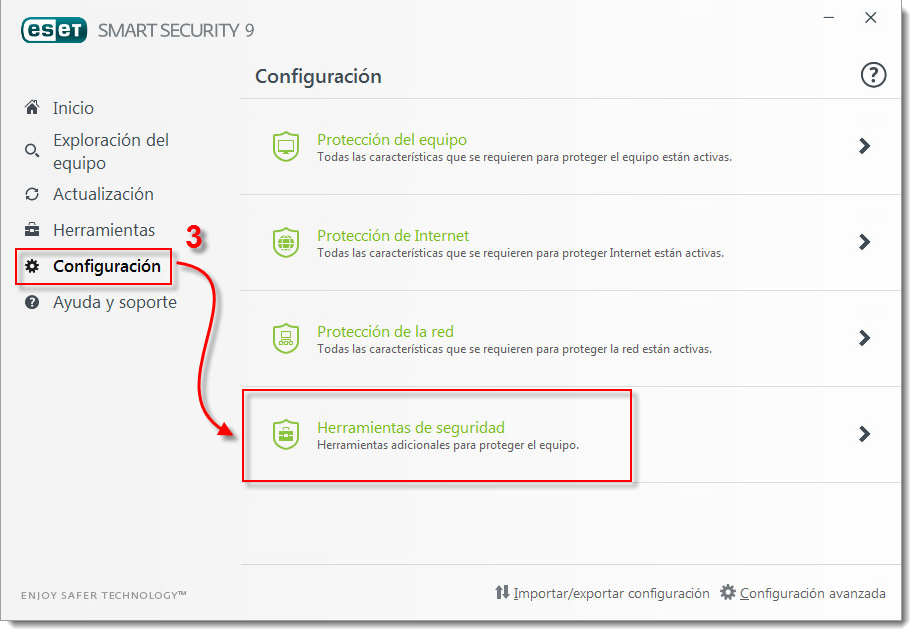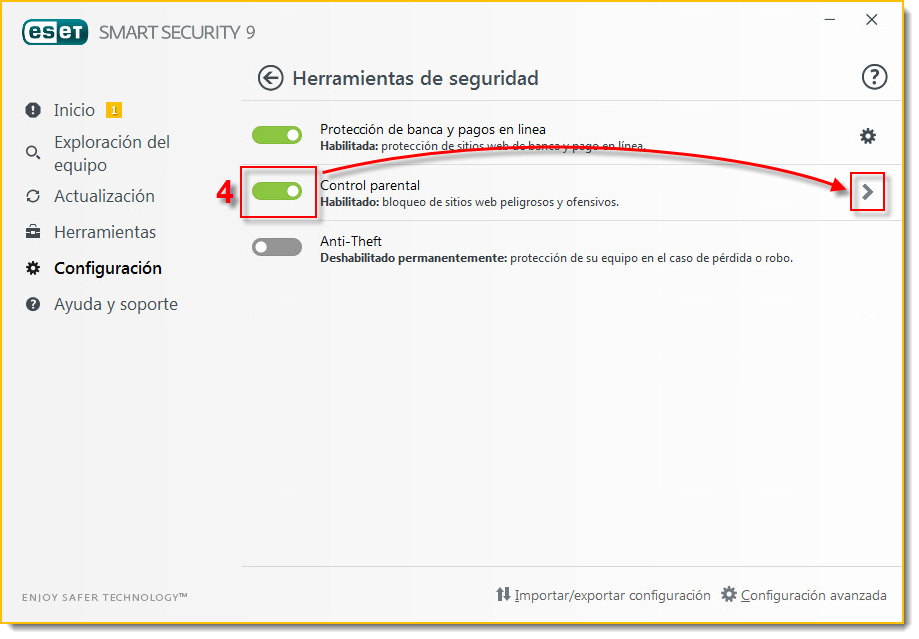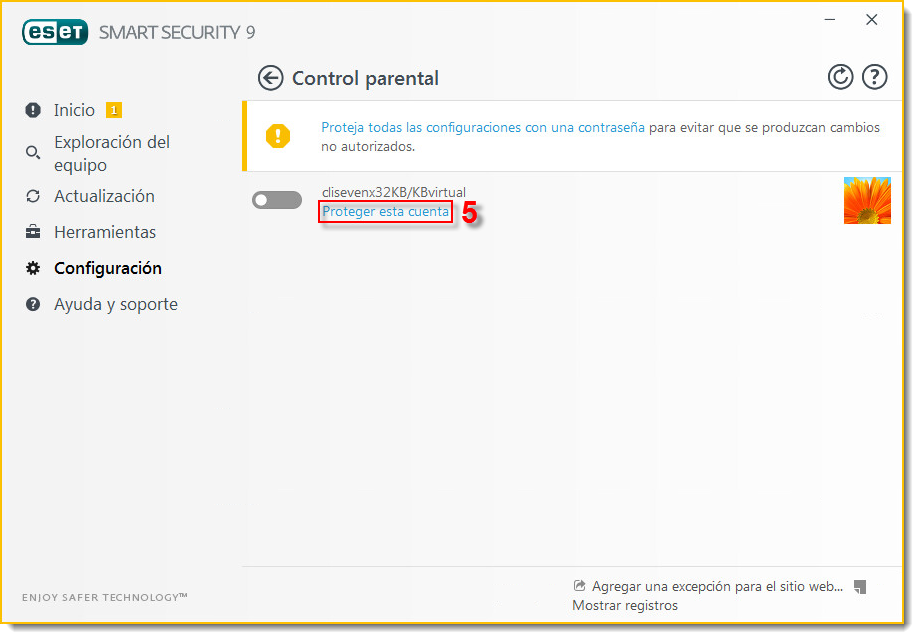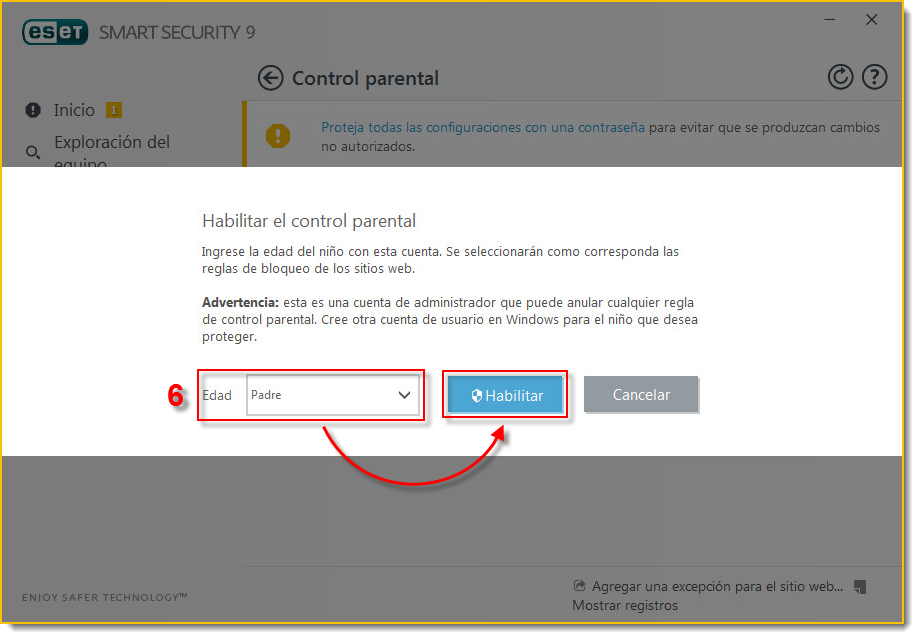Detalles
El Control parental permite a los usuarios definir roles para cada cuenta de usuario que posee acceso a su equipo. Un rol puede ser configurado para permitir o restringir el acceso a cierto contenido web, dependiendo de la edad y el perfil de la cuenta de usuario. Este artículo contiene instrucciones acerca de cómo definir un rol por primera vez.
Solución
- Configure las cuentas de usuario de Windows de cada persona que acceda al equipo. Para obtener mayor información respecto a la configuración de las cuentas de usuario de Windows, haga clic en el enlace adecuado:
- Abra ESET Smart Security. ¿Cómo abro la ventana principal de mi producto ESET?
- Haga clic en Configuración → Herramientas de seguridad.
Figura 1-1
Haga clic sobre la imagen para ampliarla
- Haga clic sobre el control deslizante de Control parental para activar la funcionalidad y luego en la flecha localizada hacia la derecha.
Figura 1-2
Haga clic sobre la imagen para ampliarla
- Haga clic en la leyenda Proteger esta cuenta que corresponda a la cuenta de Microsoft Windows que desea proteger.
Figura 1-3
Haga clic sobre la imagen para ampliarla
- Seleccione el perfil etario adecuado a la cuenta de usuario desde el menú desplegable Edad y haga clic en Habilitar. (Los ajustes del Control parental variarán de acuerdo al perfil seleccionado para la cuenta. En este ejemplo se ha elegido Padre).
Figura 1-4
Haga clic sobre la imagen para ampliarla
- El Control parental ha sido configurado en esa cuenta. Acceda a los siguientes artículos para obtener instrucciones acerca de cómo optimizar sus ajustes:
- ¿Cómo agregar/editar/eliminar una página web de la lista de excepciones en ESET Smart Security?
- Bloquear o permitir un sitio web utilizando el Control parental en ESET Smart Security
- ¿Cómo protejo los ajustes del Control parental mediante una contraseña en ESET Smart Security?
- ¿Cómo quito una cuenta de usuario del Control parental?